教你如何设置win10输入法
来源:www.laobaicai.net 发布时间:2016-08-09 15:56
使用默认输入法有助于快速、高效率打字。一般安装完系统后用户都会第一时间设置好默认输入法,但仍有一些win10用户却不懂得输入法在哪里设置,下面就和大家分享win10输入法设置方法。
1、右击开始按钮,选择“控制面板”。

2、然后点击“更换输入法”。
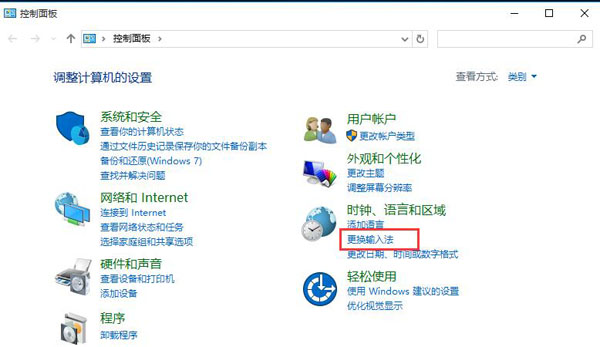
3、选择“高级设置”。
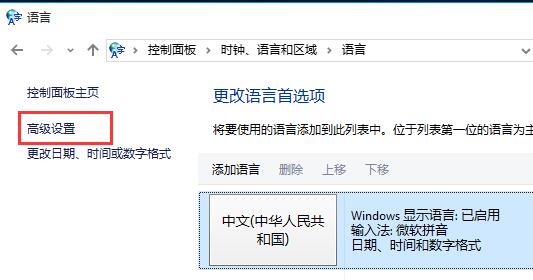
4、在“替代默认输入法”下面选择一个自己想要作为默认的输入法,点击“保存”。

5、然后返回到语言窗口,就可以看到设置好的输入法了,如果觉得系统的输入法不好用,可以下载第三方输入法。
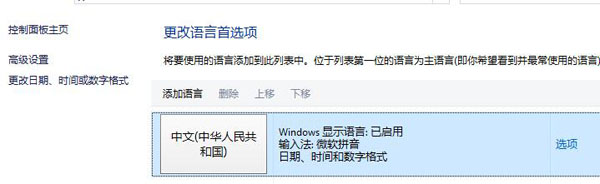
以上就是和大家分享的win10输入法设置技巧,设置好默认之后,以后大家打字时就更快速了,有兴趣的朋友赶快试一试吧。
上一篇:无线路由器设置方法分享
下一篇:无线网络找不了怎么解决
推荐阅读
"Win10累积更新卡在无限重启阶段的修复策略"
- win11系统无法识别移动硬盘怎么办 2024-05-06
- win11系统dns异常无法上网怎么办 2024-05-04
- win11系统如何调整鼠标速度 2024-05-03
- win11系统不显示wifi列表怎么办 2024-05-01
win10系统设置虚拟内存教程分享
- win11系统如何查看内存条卡槽数量 2024-04-29
- win11系统怎么开启节能模式 2024-04-29
- win11系统usb接口无法识别设备如何解决 2024-04-28
- win11系统如何添加网络打印机 2024-04-26
老白菜下载
更多-
 老白菜怎样一键制作u盘启动盘
老白菜怎样一键制作u盘启动盘软件大小:358 MB
-
 老白菜超级u盘启动制作工具UEFI版7.3下载
老白菜超级u盘启动制作工具UEFI版7.3下载软件大小:490 MB
-
 老白菜一键u盘装ghost XP系统详细图文教程
老白菜一键u盘装ghost XP系统详细图文教程软件大小:358 MB
-
 老白菜装机工具在线安装工具下载
老白菜装机工具在线安装工具下载软件大小:3.03 MB










